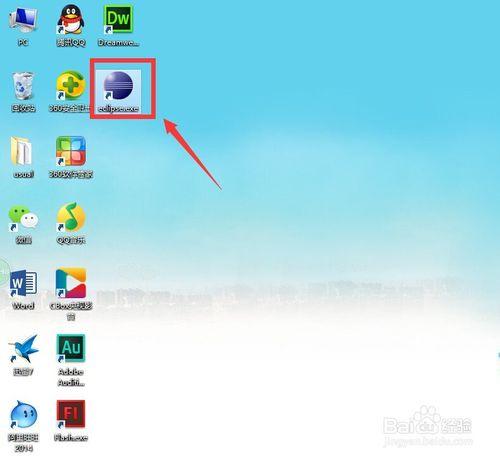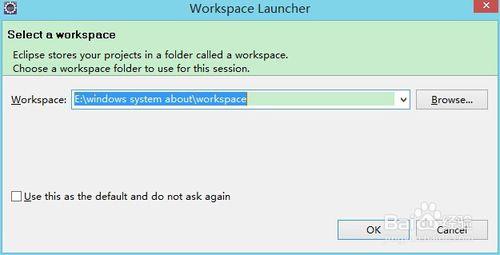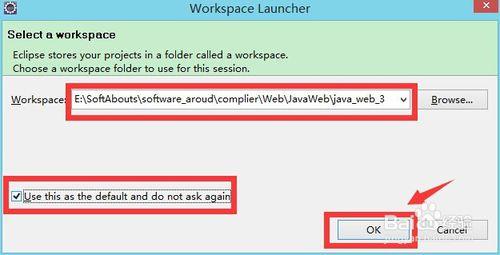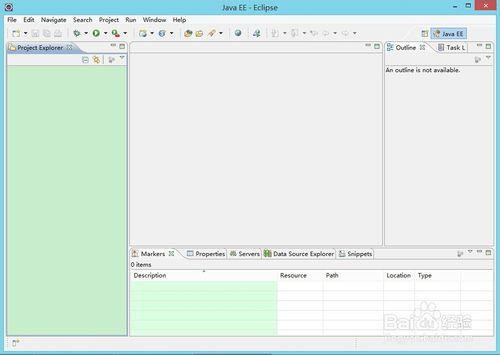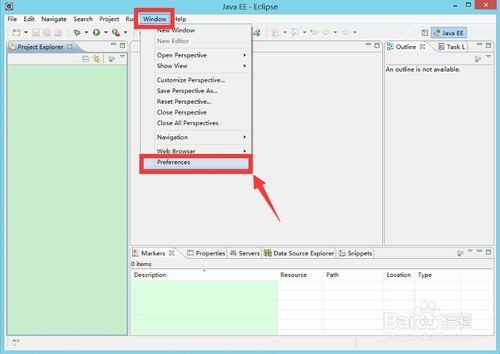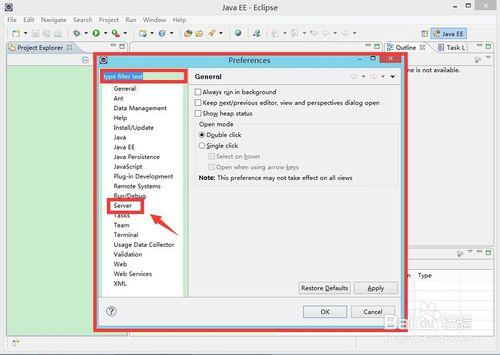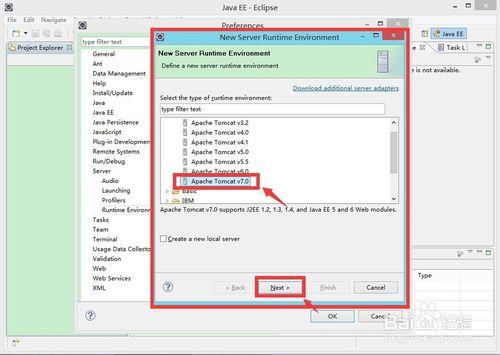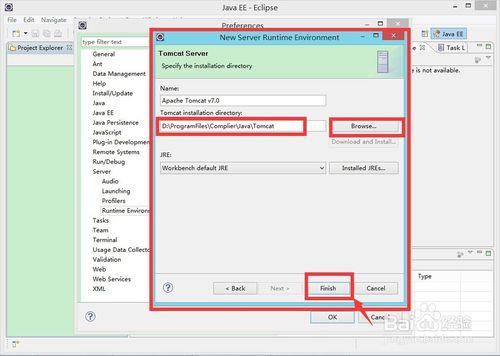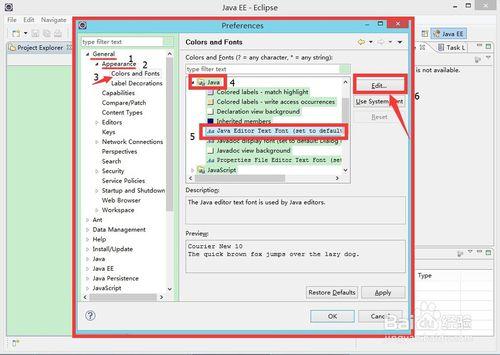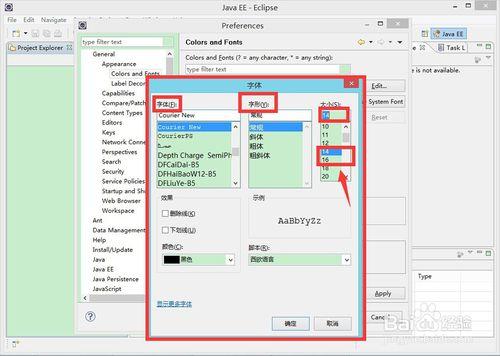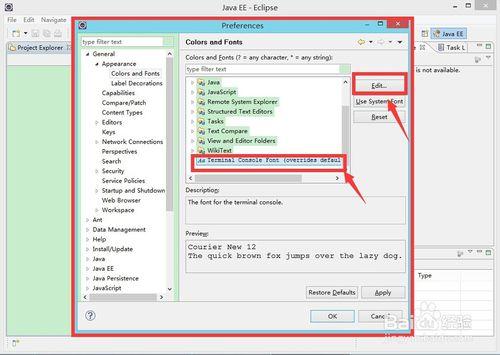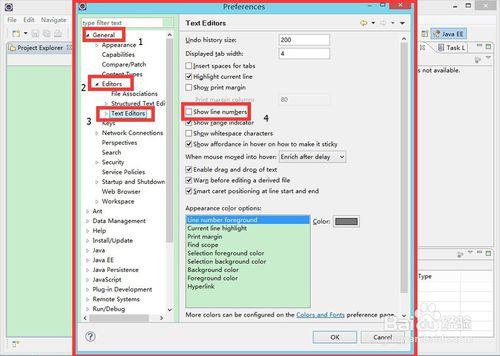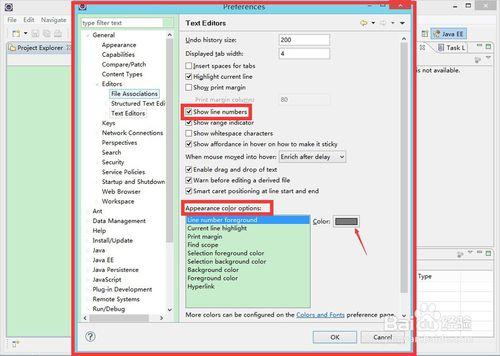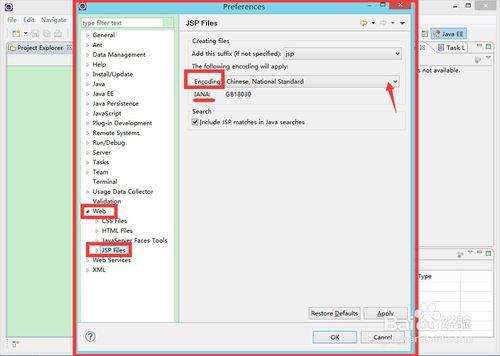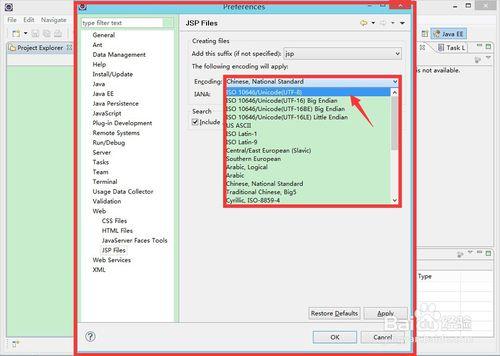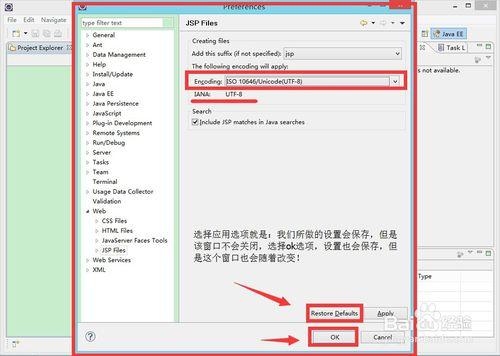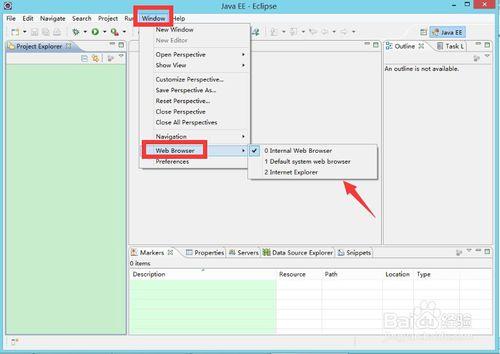近來對於IT類人士,WEB工程師好像是一個不錯的選擇!作為JSP,今天就給大家說說怎麼用Eclipse+Tomcat7首次首次建立第一個動態web項目時Eclips的配置,其中包括初始字體大小的設置,Tomcat服務器的配置,初始字體的配置,以及一些問題的解決!希望對初學者有所幫助吧,儘快進入JSP的世界!這片經驗確實非常用心編輯啦,一句話,只為技術的交流!!!
工具/原料
Eclipse Java EE IDE for Web Developers的安裝
Tomcat已經成功安裝了
打開Eclipse軟件,熟悉環境:
這裡就不說前期軟件怎麼配置啦,感覺已經好長啦!網上的教程好多的!我簡單地說一下記得先安裝配置java運行環境,然後安裝Tomcat和Eclipse(Tomcat有安裝版和解壓版自己選擇就是)!不廢話啦,首先我們打開桌面的Eclipse的運行圖標,在彈出的圖標,選擇運行工作空間的路徑,然後進入其主界面(這是對於首次運行的來說的哈,如果曾經設置了工作空間直接就進入主界面):
進入主界面後,一般還有歡迎界面的,這裡木有截圖手快直接關閉啦!然後我們選擇菜單欄裡面的Window(窗口)下面的Preference(首選項),雙擊進入首選項配置界面,我們熟悉一下基本界面,如果你知道你要設置的選項在左邊樹形結構下,就直接進去找,如果不知道可以在左上角的搜索框輸入搜索,這裡可以類似模糊搜索的哈,下圖有舉例:
設置服務器運行環境:
熟悉了首選項配置界面,我們開始配置服務器運行環境!我們依照圖示在左邊樹形結構中Server選項找到Runtime Environment,選擇它,在右邊出現的彈窗選擇Add選項,來添加一個新的服務器運行環境:
然後在彈出界面中選擇自己安裝的服務器版本,由於我安裝了Tomcat7,這裡就選擇Tomcat7!接著Next:
接著需要指明你安裝的Tomcat的安裝路徑,選擇Broswer選項或者直接輸入安裝目錄路徑就可,然後Finish!這樣我們的服務器運行環境的配置完成!後續如果服務器路徑有什麼問題可以編輯或者需要配置新的服務器按照這樣的配置方法配置就好!
設置顯示的java字體:
因為我們還會遇到java程序 ,繼續在首選項配置界面,我們來配置java的字體和顏色!選擇general(一般)下Appearance的Colors And Fonts選項,然後在右邊彈出的界面中選擇java下面的Java Editor Text Font,這個敘述好長啊,下面的直接說圖示啦!圖上面有序號,最後選擇標有數字6的Edit選項:
然後在彈出的字體設置界面,我們就說字號!其他自己想設置就去研究研究!對於字號,一般14或者16就差不多啦,個人感覺啊!這裡選擇了14後續可以看到效果,然後大家可以根據自己選擇相應的字號!
注意,這裡只是說了設置java字體,那麼其他的也就一樣啦!還有控制檯的字體在最外面,那個Terminal Console Font的選項裡面的!
設置行號的顯示:
反正就在首選項界面呢,就一次設置了吧!還有Eclipse的行號顯示,我們按照圖示找到設置行號的地方,直接勾選就好!這樣方便以後程序的調試等。。。
設置jsp初始字體:
這個jsp初始字體的設置,對於我們使用JSP來開發WEB項目就方便了許多!可以省一些不必要的麻煩,不過主要是亂碼和不支持的編碼等一些問題!依然在首選項配置界面裡面,按照圖示找到設置的地方!
然後在Encoding那裡選擇編碼方式,這裡選擇了UTF-8!對於這些字體有什麼區別,當你學JSP開發的時候相應的會有對應知識介紹的這裡就不羅嗦啦!
最後!這些全都設置完成,我們選擇OK就好了,返回到Eclipse主界面!對了,還有一個小的配置,當你運行JSP程序想使用不同的瀏覽器可以按照下面圖示選擇就好!三個選項分別是內置瀏覽器,系統默認的瀏覽器以及IE瀏覽器啦!
注意事項
額。。。希望大家耐心看呵,哪裡有不對或者不懂的請在下方評論,我們一起交流交流!謝謝!